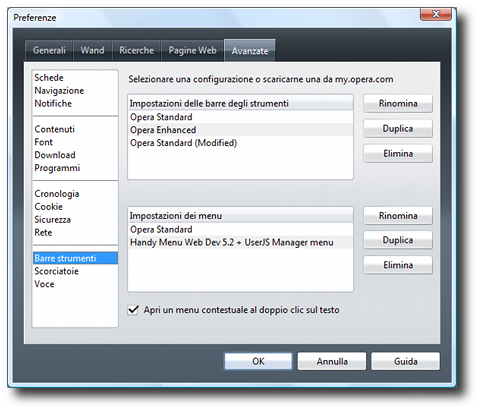Come detto diverse volte, Opera è sicuramente tra gli applicativi più customizzabili esistenti. A differenza del più noto e diretto concorrente però, la maggior parte delle personalizzazioni passa per la modifica manuale di alcuni files .ini.

In realtà esistono già in rete numerosissime personalizzazioni create da vari utenti e messe a disposizione di tutti tramite pochi click del mouse dalla comoda interfaccia grafica, in modo simile a quanto avviene con le estensioni di Firefox.
Tuttavia spesso si tratta di configurazioni eccessive o che non soddisfano completamente i nostri bisogni. Ecco dunque che bisognerà rimboccarsi le maniche ed eseguire personalmente le modifiche del caso, editando con un normale editor di testi (anche il Blocco Note di windows va benissimo) gli opportuni file di configurazione.
Principalmente sono due le configurazioni di interesse: le Toolbar ed i Menu.
Quali che siano le vostre esigenze, è comunque innanzitutto necessario individuare la loro posizione nella directory del disco. Se non sapete come fare ecco una esauriente spiegazione.
A questo punto, a seconda di ciò che dovremo fare, ecco come procedere:
Toolbar
Esistono diversi metodi per editare la toolbar, ognuno dei quali si rivela più comodo e/o veloce in determinate circostanze e meno in altre.
Se si vuole cominciare un lavoro da zero, basterà andare nella cartella \toolbar\ del proprio profilo, creare un nuovo file .ini (scegliete il nome che più vi piace purchè l’estensione sia .ini), ed incollare al suo interno questo testo:
Opera Preferences version 2.1 ; Do not edit this file while Opera is running ; This file is stored in UTF-8 encoding [INFO] NAME=Custom Toolbar
Questo sarà la base di partenza per la vostra creazione ed Opera sarà già in grado di riconoscerla ed usarla. In questo caso, essendo il file ancora totalmente vuoto, il programma “riempirà” le sezioni mancanti con il corrispondente standard_toolbar.ini (tecnica nota come Fallback).
In alternativa potrete o copiare manualmente quest’ultimo file nella cartella del profilo (avendo cura di modificare la voce Name nella sezione [INFO] al suo interno per evitare confusione) , oppure agire dalla ben più comoda interfaccia grafica (Strumenti > Preferenze… > Avanzate > Barre strumenti e, dopo aver selezionato nel primo box “Opera Standard” cliccare su Duplica). Il risultato sarà il medesimo, ovvero avrete un file completo (in questo caso standard_toolbar (1).ini ) con cui lavorare.
Se invece la vostra intenzione è di modificare non la toolbar standard ma una configurazione già personalizzata (in seguito ad una vostra modifica dalla GUI o installata dalla rete) per aggiungere/rimuovere/cambiare qualcosa, questa sarà già presente nella cartella \toolbar\ del profilo. Se si tratta di una configurazione scaricata dalla rete il nome del file .ini dipenderà dalla decisione del suo autore (ad ogni modo, se non avete installato decine di toolbar differenti, non dovrebbe certo essere difficile individuarla), se invece il file è stato creato da Opera in seguito ad una vostra modifica (aggiunta/rimozione/spostamento di un tasto o di una barra) lo troverete come standard_toolbar (1).ini.
Menu
Valgono più o meno le considerazioni fatte per le toolbar. Se si vuole lavorare su un nuovo file ecco il testo da incollare nel file .ini creato all’interno della cartella \menu\ del profilo:
Opera Preferences version 2.0 ; Menu specification file for Opera 7.0 ; This file is stored in UTF-8 encoding [Version] File Version=2 [Info] Name=Custom menu
Allo stesso modo si potrà duplicare un menu già esistente (standard o personalizzato è lo stesso) da Strumenti > Preferenze… > Avanzate > Barre strumenti selezionando dal secondo box la voce relativa e cliccando su Duplica.
L’unica differenza sta, chiaramente, nel fatto che i menu sono editabili unicamente manualmente (o installabili dalla rete) mentre non è possibile modificarli dalla GUI del programma come avviene invece per le toolbar.
E con questo si chiude questa guida base alla modifica di toolbar e menu, sperando di essere riuscito a fornire una panoramica quanto più completa possibile delle strade percorribili.